Advertentie
Je hebt het een miljoen keer gehoord: het maken van een back-up van uw bestanden is belangrijk 6 Veiligste manieren om een back-up te maken van uw bestanden en deze te herstellen in Windows 7 en 8We weten nu zeker dat u het advies keer op keer hebt gelezen: iedereen moet een back-up van hun bestanden maken. Maar beslissen om een back-up van uw bestanden te maken, is slechts een deel van het proces. Er zijn er zo veel... Lees verder . Cloudopslagservices gebruiken zoals Dropbox of OneDrive Dropbox vs. Google Drive vs. OneDrive: welke cloudopslag is het beste voor u?Heb je de manier waarop je denkt over cloudopslag veranderd? De populaire opties van Dropbox, Google Drive en OneDrive zijn door anderen vergezeld. We helpen u te beantwoorden welke cloudopslagdienst u moet gebruiken. Lees verder kunt u gratis een back-up maken zonder dat u nieuwe hardware hoeft aan te schaffen.
We hebben onlangs voorbeelden gegeven op hoe u de royale vrije ruimte kunt gebruiken die Microsoft OneDrive biedt
Hoe u uw 15 GB gratis OneDrive-opslag het beste kunt gebruikenOneDrive geeft u gratis een gezonde dosis cloudopslag. Laten we eens kijken wat u daarmee kunt doen. Lees verder en ontving opmerkingen die het gebruik van symbolische links en andere trucs voor het synchroniseren van mappen suggereerden. Laten we eens kijken naar enkele creatieve manieren om de controle over uw bestanden te nemen.Beheers Windows-bibliotheken om mappen samen te voegen en bestanden te synchroniseren
Windows 7 introduceerde een nieuwe functie genaamd Bibliotheken. Bibliotheken zijn in wezen mapgroepen voor verschillende soorten bestanden; in Windows Verkenner Hack Windows Explorer voor meer efficiëntieWindows Verkenner - bekend als Verkenner op Windows 8 - is een applicatie waar je waarschijnlijk veel tijd in doorbrengt. Zelfs Windows-geeks die geen ander Microsoft-programma gebruiken, hebben de neiging ... Lees verder vind je je bibliotheken aan de linkerkant. Klik op de x locaties tekst in een om te zien welke mappen in die bibliotheek zijn opgenomen.

De vier standaardbibliotheken zijn Documenten, Afbeeldingen, Muziek en Video's, maar u kunt nieuwe maken. Blader naar de bovenste bibliothekendirectory en zoek naar Nieuwe bibliotheek bovenaan of klik met de rechtermuisknop en selecteer Nieuwe bibliotheek. Met bibliotheken hoeft u zich geen zorgen te maken op jacht naar gerelateerde bestanden 6 geweldige alternatieven voor Windows SearchHeeft het zoeken naar een Windows-systeem meer tijd nodig om dingen te vinden dan handmatig zoeken? Je bent niet alleen. Laat ons u efficiëntere Windows-zoekhulpmiddelen tonen. Lees verder die overal zijn. Bibliotheekgroepen worden ook in realtime bijgewerkt, dus u hoeft uw instellingen niet te wijzigen wanneer u nieuwe bestanden toevoegt.
Bibliotheken zijn er nog steeds in Windows 8 en 8.1, maar als je 8.1 gebruikt, zijn ze standaard verborgen. Om ze te openen, zoek gewoon Hoe u beter en sneller kunt zoeken in Windows 8De zoekfuncties van Windows 8 zijn behoorlijk robuust als u eraan gewend raakt. U kunt moderne en desktopbenaderingen gebruiken om uw computer en internet te doorzoeken. Meer te weten komen! Lees verder voor Folder opties en vink het aan Bibliotheken weergeven in het tabblad Algemeen.
Traditionele Windows-gebruikers denken misschien dat bibliotheken nutteloos zijn en sommige mensen wisten misschien niet eens dat ze bestonden, maar het is een functie die het waard is om te profiteren. Voor meer details en tips ga je naar hoe u bibliotheken voor u kunt laten werken Laat Windows 7 & 8-bibliotheken voor u werkenBibliotheken, gevonden in Windows 7 en 8. zijn meer dan een lijst met voorgestelde mappen voor het opslaan van documenten, muziek, afbeeldingen en video. Het aanpassen van uw bibliotheken is niet alleen tweaken omwille van tweaken - met ... Lees verder , net zoals specifieke tips voor Windows 8-bibliotheken Begrijp Windows 8-bibliotheken om opslagruimte te beheersen Lees verder .
Bibliotheken zijn op zichzelf nuttig, maar in combinatie met cloudopslag kunnen ze ook een geweldige back-upoptie zijn. Om een bibliotheek een boost te geven, maakt u eerst een map in uw favoriete cloudopslag met dezelfde naam (bijvoorbeeld documenten). Hierna moet u de bovenstaande stap uitvoeren om de documentenbibliotheeklocaties te bekijken; voeg vanuit het afgebeelde scherm de map toe die u zojuist hebt gemaakt aan de bibliotheek. Klik ten slotte met de rechtermuisknop op uw zojuist gemaakte map en kies ervoor om deze in te stellen als de standaardopslaglocatie.
Telkens wanneer u een afbeelding opslaat in de documentenbibliotheek, wordt deze automatisch gesynchroniseerd met cloudopslag zonder dat u deze daar handmatig in hoeft te plaatsen. Chris heeft gedekt OneDrive instellen als uw standaard opslaglocatie op Windows 8.1 als je problemen hebt. Als je er een gewoonte van maakt om de hele tijd bibliotheken te gebruiken, is dit een geweldige set-and-forget-methode!
Scheid bestandstypen door back-upservice
Deze truc kan u helpen uw bestanden op orde te brengen. Als je een back-up wilt maken van al je belangrijke bestanden en ze netjes wilt houden, en het niet erg vindt om ze te verplaatsen, probeer dan te downloaden verschillende cloudclient-clients Dropbox vs. Google Drive vs. OneDrive: welke cloudopslag is het beste voor u?Heb je de manier waarop je denkt over cloudopslag veranderd? De populaire opties van Dropbox, Google Drive en OneDrive zijn door anderen vergezeld. We helpen u te beantwoorden welke cloudopslagdienst u moet gebruiken. Lees verder . Na het maximaliseren van uw vrije ruimte Hoe u de meeste vrije ruimte op Dropbox, Box, SkyDrive en meer kunt krijgen - de complete gidsCloudopslagservices bieden een minimale hoeveelheid vrije ruimte aan iedereen die zich aanmeldt, maar u kunt vaak meer krijgen. Je kunt je clouddrive upgraden met gigabytes en gigabytes aan vrije ruimte in ... Lees verder , kies een bestandstype voor elke app; misschien kunt u Kopiëren gebruiken voor afbeeldingen en muziek, Google Drive voor downloads, OneDrive voor documenten en Dropbox voor uw belangrijkste bestanden en openbaar delen.

Dan gewoon voeg links naar elke map toe aan uw favorietenbalk 9 manieren om uw favoriete mappen in Windows te markerenHet Windows-bestandssysteem kan ingewikkeld zijn, met overal verspreide mappen en zelfs diep begraven onder andere, verborgen mappen. Als u snel toegang nodig heeft tot een verscheidenheid aan mappen verspreid over uw ... Lees verder en u bent altijd één klik verwijderd van al uw belangrijkste gegevens. Het is een basisoplossing, maar als je het leuk vindt om dingen in containers te scheiden, is het misschien genoeg voor jou. Waarom de zaak te ingewikkeld maken?
Verplaats mappen zonder ze te verplaatsen met symbolische koppelingen
Een veelgehoorde klacht over veel cloudopslagservices is dat u wordt gedwongen uw bestandsstructuur opnieuw in te delen en alles in een bepaalde cloudmap te plaatsen om te synchroniseren. Sommige providers, zoals SugarSync, kunt u overal bestanden synchroniseren (vertelde Aaron u alles over SugarSync SugarSync: de meest complete gratis back-up- en synchronisatieservice voor bestandenBestandsback-up is op geen enkele manier een nieuw gesprek of onderwerp. Als u op Google zoekt naar 'bestandsback-up', zult u waarschijnlijk overweldigd worden door services en artikelen over het onderwerp. Het is een enorm ... Lees verder ), maar onlangs werd alleen betaald. Er is een betere ingebouwde oplossing: symbolische links. Sinds Danny dat al heeft gedaan legde symbolische links uit Wat is een symbolische link (Symlink)? Hoe maak je er een in LinuxBestandssnelkoppelingen zijn handig, maar symbolische links (symlinks) kunnen de manier veranderen waarop u bestanden en mappen gebruikt op Linux, macOS en Windows. Lees verder dus voor nu geven we een korte samenvatting.
Heeft u ooit per ongeluk een snelkoppeling gekregen? Met elk besturingssysteem kun je maken snelkoppelingen naar bestanden 10 beste snelkoppelingen om toe te voegen aan uw rechtsklikmenuHet contextmenu dat verschijnt wanneer u met de rechtermuisknop klikt, kan u helpen productiever te worden. Met de juiste tool is het aanpassen van de snelkoppelingen erin een fluitje van een cent. Lees verder ; ze zijn klein van formaat en vertellen Windows gewoon om het bestand op een bepaalde locatie te openen. Als ze naar iemand anders worden gestuurd, zijn ze nutteloos, omdat hun computer niet het bestand bevat waarnaar de snelkoppeling verwijst.

In plaats daarvan zorgen symbolische links ervoor dat het lijkt alsof het gewenste bestand zich op een andere locatie bevindt, terwijl het echt niet is verplaatst. Op deze manier kun je elk bestand in de cloud opslaan zonder iets te breken. In het begin kan het een beetje contra-intuïtief zijn, maar als je ze eenmaal onder de knie hebt, zullen symbolische links je leven gemakkelijker maken en je geld besparen op SugarSync!
SyncToy lijkt op symbolische koppelingen, behalve dat het in feite een kopie van het bestand maakt in plaats van het te vervalsen. Het is een gratis tool van Microsoft en biedt drie manieren van kopiëren:
- Synchroniseren zorgt ervoor dat de twee gekozen mappen identiek zijn. Hierdoor kunnen bestanden worden verwijderd of hernoemd, dus zorg ervoor dat u niets van het grootste belang hebt in een gesynchroniseerde map.
- Echo zorgt ervoor dat de rechter map overeenkomt met de linker (master) map. Dus alles wat u in de linkermap doet, wordt ook in de rechtermap gedaan wanneer deze opdracht wordt uitgevoerd.
- Bijdragen is hetzelfde als Echo, maar er worden nooit bestanden verwijderd. Dit is een goede optie als je nerveus bent om iets per ongeluk te wissen.
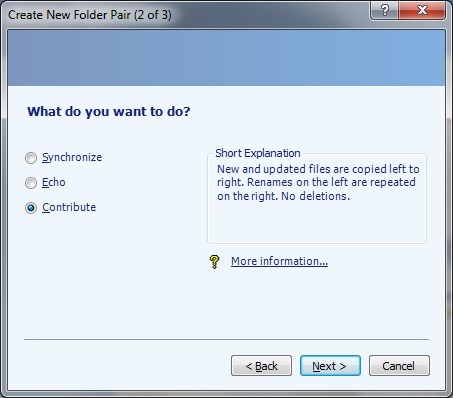
Als je niet veel ruimte vrij hebt (zelfs niet nadat je maak ruimte vrij op uw harde schijf met native tools Weinig schijfruimte? 5 Native Windows Tools om opslagruimte vrij te makenDownload geen visachtige tool van derden om waardevolle schijfruimte terug te winnen! Windows heeft zijn eigen tools voor de klus en ze zijn gemakkelijk te gebruiken. Lees verder ) en u moet veel bestanden synchroniseren, misschien wilt u een andere oplossing gebruiken, aangezien het kopiëren uiteraard de dubbele ruimte in beslag neemt. SyncToy kan worden gebruikt met mappen op externe schijven, maar als je alleen maar bestanden op dezelfde harde schijf verplaatst, kan het rommelig worden.
Bekijk voor meer Aarons uitgebreide handleiding voor het gebruik van SyncToy SyncToy: de eenvoudige back-up- en synchronisatieoplossing van Microsoft [Windows]Als u bestanden op uw computer heeft, moet u een back-up maken. Eenvoudigweg. Velen van ons zijn bekend met het maken van back-ups en er zijn veel methoden en programma's die u kunt gebruiken. Een ander aspect dat ... Lees verder .
Hunker neer en opruimen
Als geen van deze tips uw probleem lijkt op te lossen, is uw configuratie van de bestandsorganisatie misschien om te beginnen gebrekkig. Een enorme puinhoop zal in de loop van de tijd niet beter worden, dus als je een probleem hebt geïdentificeerd, is het nu een goed moment om het op te lossen.

Gelukkig hoeft dit geen karwei te worden en heb je hulp. We hebben gedekt geweldige manieren om uw bestanden te beheren Orde creëren vanuit chaos: 9 geweldige ideeën voor het beheren van uw computerbestandenHet is frustrerend, nietwaar als je dat bestand niet kunt vinden? Wanneer u elke denkbare map op uw computer hebt doorzocht en op de een of andere manier verloren bent gegaan... of erger nog, verwijderd. Nu zijn er uitstekende zoekhulpmiddelen voor Windows die ... Lees verder , net zoals dubbele bestanden opschonen Verwijder snel dubbele bestanden met deze toolsEen van de snelste manieren om uw harde schijf te verstoppen, is door dubbele bestanden op te slaan. Meestal weet u waarschijnlijk niet eens dat u dubbele bestanden heeft. Ze komen uit een verscheidenheid ... Lees verder .
Alles in orde?
Een schone, georganiseerde computer is gemakkelijker te gebruiken en maakt u niet gek als u zich aanmeldt. Er is niet veel voor nodig om de zaken recht te zetten, en de standaardtools van Windows automatiseren het proces handig.
Mac-gebruikers, u kunt uw bestanden onder controle krijgen met onze tips voor een betere OS X-organisatie 10 tips om uw bestanden en mappen beter te organiseren [Mac]Het meeste van wat we op elke computer doen, is het openen, beheren en gebruiken van bestanden en mappen. Met een handvol goede tips voor het gebruik van bestanden en mappen op uw Mac kunt u dingen krijgen ... Lees verder .
Wat is uw favoriete organisatiemethode? Welke andere tools kunnen aan deze lijst worden toegevoegd? Laat een reactie achter en laat het ons weten!
Afbeeldingscredits: Snelkoppeling en Puinhoop via lijkenhuisFile
Ben is adjunct-redacteur en de gesponsorde postmanager bij MakeUseOf. Hij heeft een B.S. in computerinformatiesystemen van Grove City College, waar hij cum laude afstudeerde en cum laude afstudeerde. Hij helpt graag anderen en is gepassioneerd door videogames als medium.